Se volete davvero raggiungere i clienti di lingua russa o i visitatori di un sito web, assicuratevi che il vostro sito sia visibile su Yandex, il motore di ricerca più popolare in Russia. Aggiungere il vostro sito web agli Strumenti per i Webmaster di Yandex è un passo importante per migliorare il posizionamento sui motori di ricerca in Russia.
Noi di WPBeginner utilizziamo normalmente Google Search Console e Bing Webmaster Tools per migliorare le nostre classifiche. Gli Strumenti per i Webmaster di Yandex aiutano i proprietari di siti web in modo simile, monitorando il traffico, gestendo il file robots.txt, verificando gli errori del sito e molto altro.
In questo articolo vi mostreremo passo dopo passo come aggiungere il vostro sito web WordPress a Yandex Webmaster Tools. Questo vi aiuterà a monitorare il vostro traffico sui motori di ricerca da Yandex e ad assicurarvi che il vostro sito sia correttamente indicizzato per i visitatori provenienti dalla Russia.
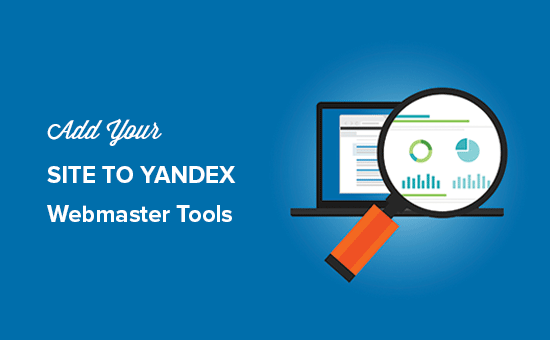
Che cos’è Yandex?
Yandex è un popolare motore di ricerca con sede in Russia, simile a Google e Bing. Potete ottimizzare il vostro sito per il SEO in Yandex per ottenere più visitatori dalla Russia.
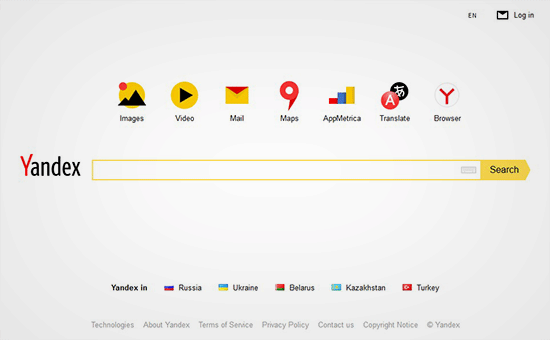
Yandex offre una serie di strumenti come un motore di ricerca generalizzato, ricerca di immagini, e-mail, video, mappe e altro ancora. Dispone inoltre di strumenti per webmaster che aiutano a classificare il sito e a monitorare le statistiche di traffico, le query di ricerca, le parole chiave e altro ancora.
Potete collegare il vostro sito WordPress con Yandex utilizzando il plugin All in One SEO. Funziona in modo simile a Google Search Console e Bing Webmaster tools.
Come aggiungere il vostro sito WordPress negli Strumenti per i Webmaster di Yandex
Prima di iniziare, è necessario creare un account Yandex Webmaster tools per collegare il proprio sito.
Una volta creato il vostro account, potete accedere al vostro sito WordPress per configurare gli strumenti di Yandex Webmaster utilizzando il plugin All in One SEO. Per sapere come installare e configurare il plugin, consultate la nostra guida su come configurare All in One SEO per WordPress.
La versione gratuita di All in One SEO include la funzione di verifica dello strumento per webmaster. La versione pro è dotata di funzioni SEO più potenti.
Vediamo come aggiungere il vostro sito agli strumenti per Webmaster di Yandex e iniziare subito a ottimizzarlo. Ecco i passaggi che affronteremo:
Passo 1: Creare un account su Yandex
La prima cosa da fare è accedere al proprio account Yandex Webmaster tools. Se non avete un account Yandex, potete crearne uno utilizzando questo link.
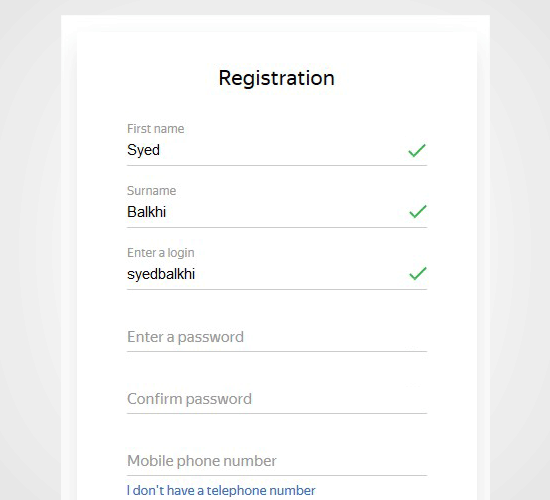
Dopo aver creato l’account, verrà visualizzata la pagina Yandex Webmaster.
In questa pagina, è necessario fare clic sul pulsante “+” nella barra superiore per aggiungere il proprio sito a Yandex.
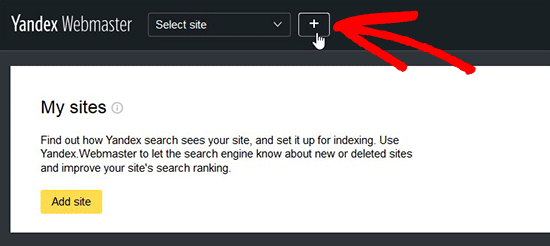
Nel campo dell’indirizzo del sito, è necessario aggiungere il nome di dominio completo del sito e fare clic sul pulsante “Aggiungi”.
Nota: se il dominio principale utilizza www nell’URL, è necessario aggiungerlo prima del dominio (ad esempio www.wpbeginner.com)

Nella pagina successiva, vi verrà chiesto di verificare la proprietà del sito web aggiungendo contenuti meta al vostro sito WordPress.
Copiate il codice del contenuto di questa pagina perché vi servirà nella fase 2.
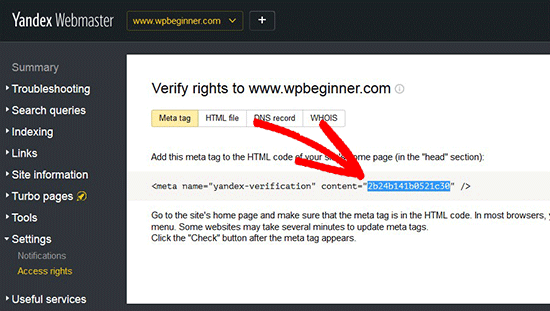
Passo 2: accedere all’area amministrativa di WordPress e aggiungere il codice
Ora è necessario accedere all’area di amministrazione di WordPress e aggiungere il codice di verifica nelle impostazioni per webmaster di All in One SEO.
Basta andare su All in One SEO ” Impostazioni generali e fare clic sulla voce di menu “Strumenti per i Webmaster”.
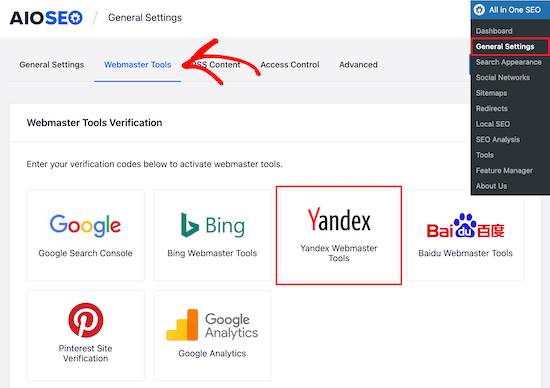
Quindi, selezionare il blocco “Strumenti per i Webmaster di Yandex”.
Quindi, è necessario incollare il codice nel campo del codice di verifica Yandex e fare clic sul pulsante “Salva modifiche”.
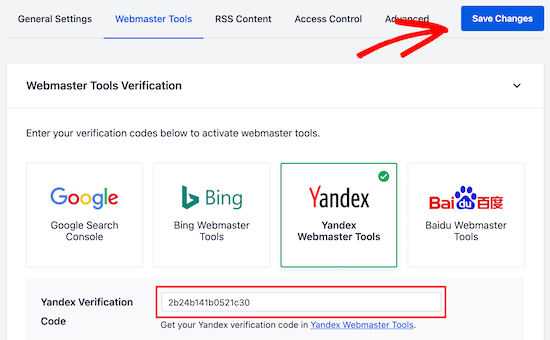
Dopo aver aggiunto il codice al vostro sito WordPress, dovete tornare alla pagina degli Strumenti per i Webmaster di Yandex da cui avete copiato il codice.
A questo punto, è necessario fare clic sul pulsante “Controlla” per verificare la proprietà.
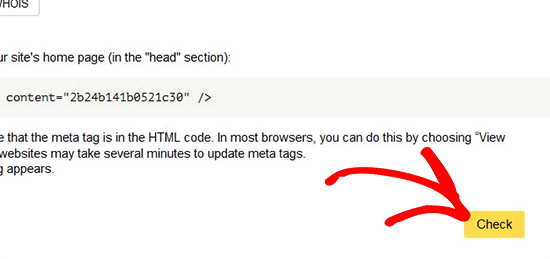
Dopo l’esito positivo della verifica, verrà visualizzato il nome utente che ha il diritto di gestire il sito in Yandex Webmaster Tools.
È inoltre possibile delegare i diritti ad altri utenti aggiungendo i loro nomi utente e facendo clic sul pulsante “Delega diritti”.
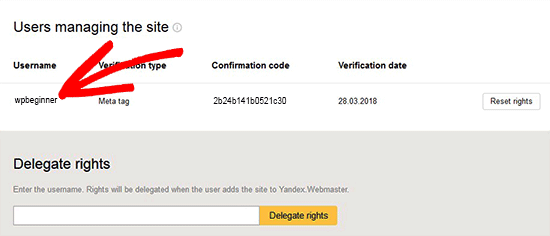
Ora che il vostro sito è stato verificato e aggiunto agli Strumenti per i Webmaster di Yandex, potete vedere le statistiche sul traffico, gli errori di ricerca, le query di ricerca, i link interni ed esterni, le informazioni sul sito, l’analisi robots.txt, le pagine di verifica per i dispositivi mobili e altro ancora nella dashboard di Yandex.
È possibile utilizzare il menu sul lato sinistro dello schermo per trovare tutte le informazioni necessarie.
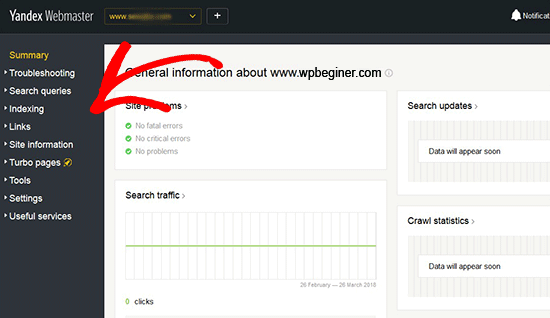
Yandex Webmaster offre opzioni per l’ottimizzazione del sito che sono filtrate dalla risoluzione dei problemi alle impostazioni importanti come robots.txt e .htaccess. È possibile ottimizzare ulteriormente il robots.txt per la SEO separatamente ed eseguire regolarmente le attività di manutenzione di WordPress per mantenere il sito aggiornato.
Guide esperte sull’invio del vostro sito web ai motori di ricerca
Speriamo che questo articolo vi abbia aiutato a capire come aggiungere il vostro sito WordPress agli strumenti per Webmaster di Yandex. Potreste anche voler vedere altri articoli relativi all’invio del vostro sito web WordPress ai motori di ricerca:
- Come inviare il proprio sito web ai motori di ricerca (Guida per principianti)
- Come faccio a inserire il mio sito WordPress in Google? (Guida per principianti)
- Come inviare il vostro sito WordPress a Google News (passo dopo passo)
- Come chiedere a Google di recrawlare gli URL del vostro sito WordPress
- Come recuperare un sito WordPress da una penalizzazione di ricerca di Google
- Perché il mio sito WordPress è stato deindicizzato da Google?
- Come aggiungere il vostro sito WordPress a Google Search Console
- Come aggiungere il proprio sito web agli Strumenti per i Webmaster di Bing
- Cos’è una Sitemap XML? Come creare una Sitemap in WordPress
Se questo articolo vi è piaciuto, iscrivetevi al nostro canale YouTube per le esercitazioni video su WordPress. Potete trovarci anche su Twitter e Facebook.





Fabian George
thanks for the information and guide. I was able to verify my site in yandex with the help of this guide
WPBeginner Support
Glad our guide was helpful
Admin
Courtney B
Thanks for this post! Was really helpful, and I appreciate it. One note: it took Yoast a little while (a few hours) before the verification registered on Yandex’s page. Could be a good point to note for folks who are trying to verify for the first time. Thank you!
WPBeginner Support
Thanks for sharing your experience doing this
Admin
Kiky
Hi, I have a problem. I’ve copied yandex code for verification on Yoast, but it doesn’t work. It said that no record with a verification key.
WPBeginner Support
If you reach out to the support for the Yoast plugin they can normally help you resolve this issue. You may also want to clear any caching on your site if you had not already.
Admin
prabhat rat
hi nancy
i want to know that is it necessary for site to submit To Google Search Engines to approve ad sense account?
please must answer?
johnson
this is what i’m looking for. thanks for the tutorial!
Dilfgem
Once i have set up one robot.txt before will i need to set another one again
WPBeginner Support
Nope, you wouldn’t need to set up another one.
Admin
Dilfgem
I hope it will not affect the one i have already added to google
NANCY
Are you kidding me? “…based in Russia?” Now, why on earth – with all the problems we have with Russia – would anyone want to use this?
WPBeginner Support
Hey Nancy,
Yandex has a large Russian user base and this can be useful for websites targeting Russian audiences. It is the largest search engine in Russia used by 52% people who speak Russian language. It is also the fifth largest search engine after Google, Baidu, Bing, and Yahoo.
Admin